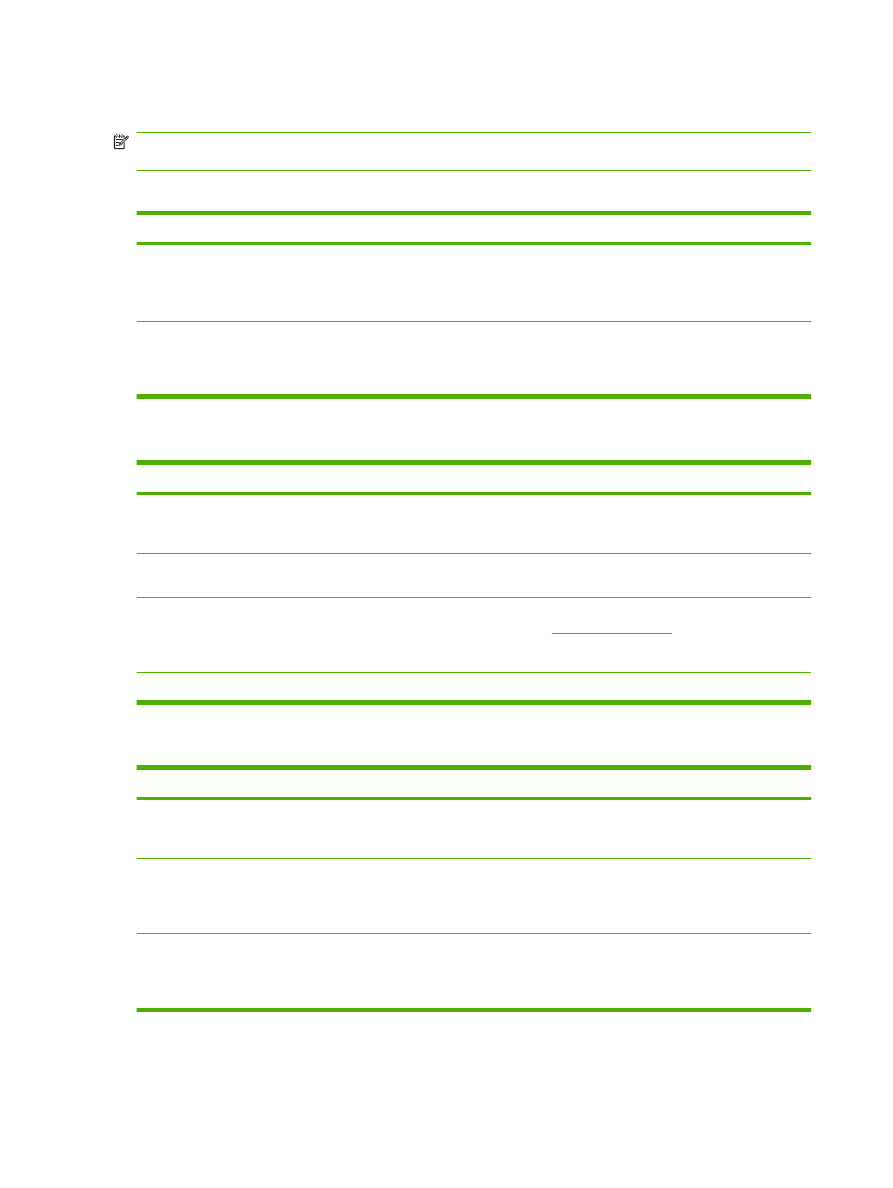
Macintosh 问题
注:
USB 和 IP 打印设置可从 Desktop Printer Utility(桌面打印机实用程序)执行。产品将不会
出现在选配器中。
打印机驱动程序未在“打印中心”中列出。
原因
解决方法
产品软件可能未安装或安装不正确。
确保
PPD 文件位于以下硬盘驱动器文件夹内: Library/
Printers/PPDs/Contents/Resources/<lang>.lproj,其中
“
<lang>”代表所用语言的两个字母的语言代码。如有必要,请
重新安装软件。有关说明,请参阅入门指南。
Postscript 打印机描述 (PPD) 文件已损坏。
从以下硬盘驱动器文件夹中删除
PPD 文件:Library/Printers/
PPDs/Contents/Resources/<lang>.lproj,其中“<lang>”代表
所用语言的两个字母的语言代码。重新安装软件。有关说明,
请参阅《入门指南》。
产品名称、
IP 地址或 Rendezvous 主机名称未显示在打印中心的打印机列表框中。
原因
解决方法
产品可能未准备就绪。
确保电缆连接正确、产品已打开且就绪指示灯亮起。如果通过
USB 或以太网集线器连接,请尝试直接连接至计算机或使用不
同的端口。
可能选择了错误的连接类型。
确保已根据产品和计算机之间的连接类型选择了
USB、IP 打
印或
Rendezvous。
使用了错误的产品名称、
IP 地址或 Rendezvous 主机名称。
通过打印配置页检查产品名称、
IP 地址或 Rendezvous 主机
名称。请参阅
第 68 页的打印信息页
。验证配置页上的名称、
IP 地址或 Rendezvous 主机名称是否与“打印中心”的产品
名称、
IP 地址或 Rendezvous 主机名称相匹配。
接口电缆可能有缺陷或质量较差。
更换接口电缆。务必使用高质量的电缆。
打印机驱动程序不自动设置您在“打印中心”中选择的产品。
原因
解决方法
产品可能未准备就绪。
确保电缆连接正确、产品已打开且就绪指示灯亮起。如果通过
USB 或以太网集线器连接,请尝试直接连接至计算机或使用不
同的端口。
产品软件可能未安装或安装不正确。
确保
PPD 文件位于以下硬盘驱动器文件夹内: Library/
Printers/PPDs/Contents/Resources/<lang>.lproj,其中
“
<lang>”代表所用语言的两个字母的语言代码。如有必要,请
重新安装软件。有关说明,请参阅入门指南。
Postscript 打印机描述 (PPD) 文件已损坏。
从以下硬盘驱动器文件夹中删除
PPD 文件:Library/Printers/
PPDs/Contents/Resources/<lang>.lproj,其中“<lang>”代表
所用语言的两个字母的语言代码。重新安装软件。有关说明,
请参阅《入门指南》。
122 第 10 章 解决问题
ZHCN
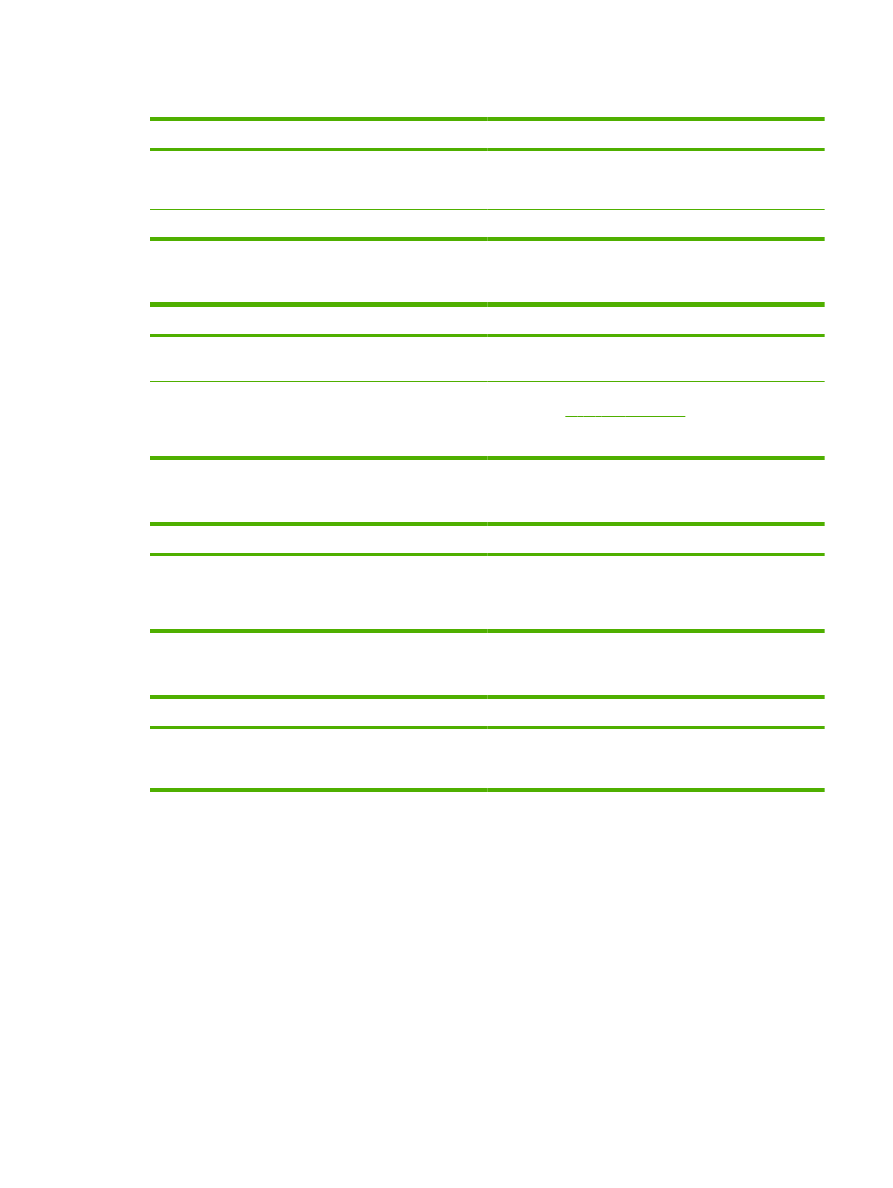
打印机驱动程序不自动设置您在“打印中心”中选择的产品。
原因
解决方法
产品可能未准备就绪。
确保电缆连接正确、产品已打开且就绪指示灯亮起。如果通过
USB 或以太网集线器连接,请尝试直接连接至计算机或使用不
同的端口。
接口电缆可能有缺陷或质量较差。
更换接口电缆。务必使用高质量的电缆。
打印作业未发送至所需的产品。
原因
解决方法
打印队列可能已停止。
重新启动打印队列。打开
print monitor(打印监示器)并选择
Start Jobs(开始作业)。
使用了错误的产品名称或
IP 地址。具有相同或相似名称、IP
地址或
Rendezvous 主机名称的其它产品可能收到了您的打
印作业。
通过打印配置页检查产品名称、
IP 地址或 Rendezvous 主机
名称。请参阅
第 68 页的打印信息页
。验证配置页上的名称、
IP 地址或 Rendezvous 主机名称是否与“打印中心”的产品
名称、
IP 地址或 Rendezvous 主机名称相匹配。
压缩
PostScript (EPS) 文件未以正确字体打印。
原因
解决方法
某些程序会发生此问题。
●
在打印之前,尝试将
EPS 文件中包含的字体下载至产
品。
●
以
ASCII 格式而非二进制代码发送文件。
无法从第三方
USB 卡进行打印。
原因
解决方法
未安装
USB 设备软件时会发生此错误。
添加第三方
USB 卡时,您可能需要 Apple USB Adapter
Card Support 软件。此软件的最新版本可从 Apple 网站获
得。
ZHCN
解决常见的
Macintosh 问题 123
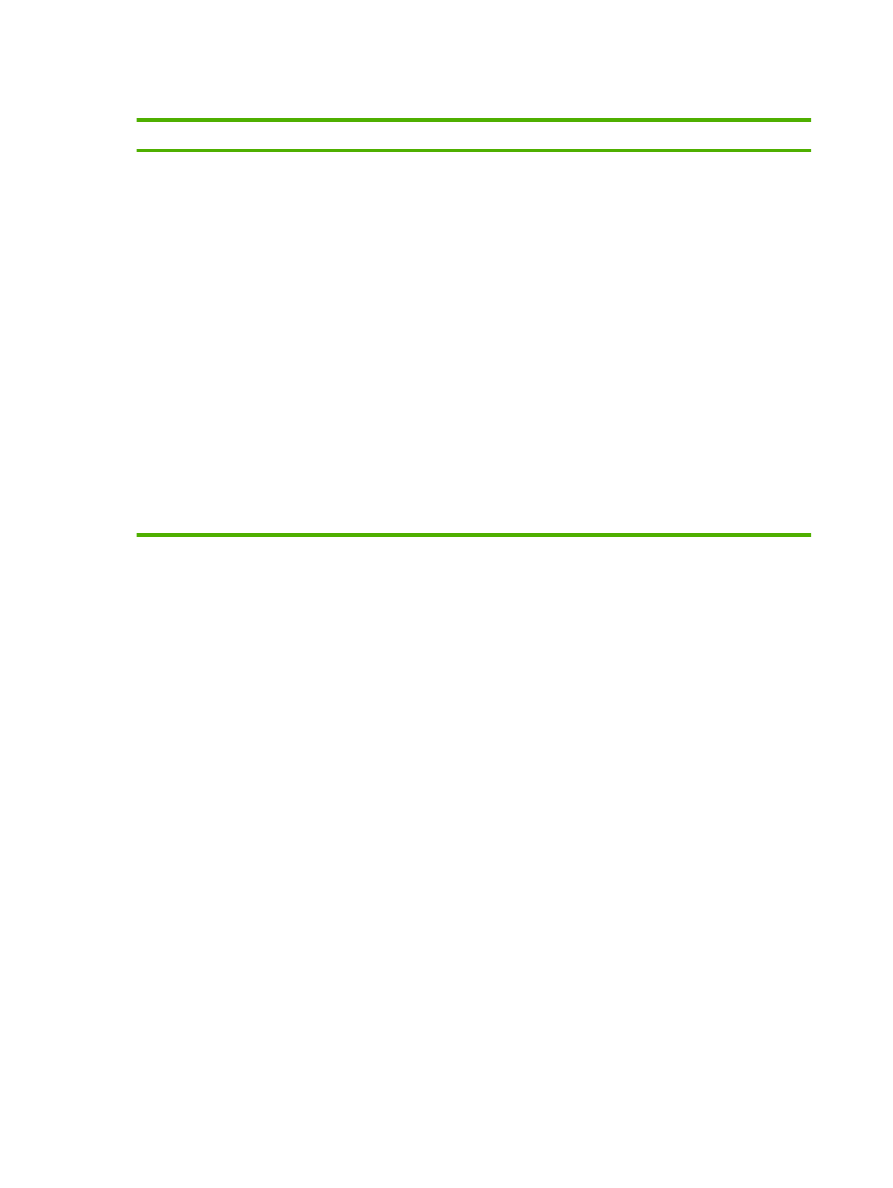
使用
USB 电缆连接时,选择驱动程序后,产品未在 Macintosh“打印中心”中显示。
原因
解决方法
此问题可能是由软件或硬件组件引起的。
解决软件问题
●
检查您的
Macintosh 是否支持 USB。
●
验证您使用的
Macintosh 操作系统是否受本产品支持。
●
确保您的
Macintosh 安装了相应的 Apple USB 软件。
解决硬件问题
●
检查产品是否已打开。
●
检查
USB 电缆的连接是否正确。
●
检查是否使用了正确的高速
USB 电缆。
●
确保您未在链路中连接太多
USB 设备,以免分流电源。
将所有设备从链路中断开,然后将电缆直接连接至计算机
主机的
USB 端口。
●
检查是否有两个以上的非通电型
USB 集线器连接在链
路的某列上。将所有设备从链路中断开,然后将电缆直接
连接至计算机主机的
USB 端口。
注:
iMac 键盘为非通电型 USB 集线器。
124 第 10 章 解决问题
ZHCN
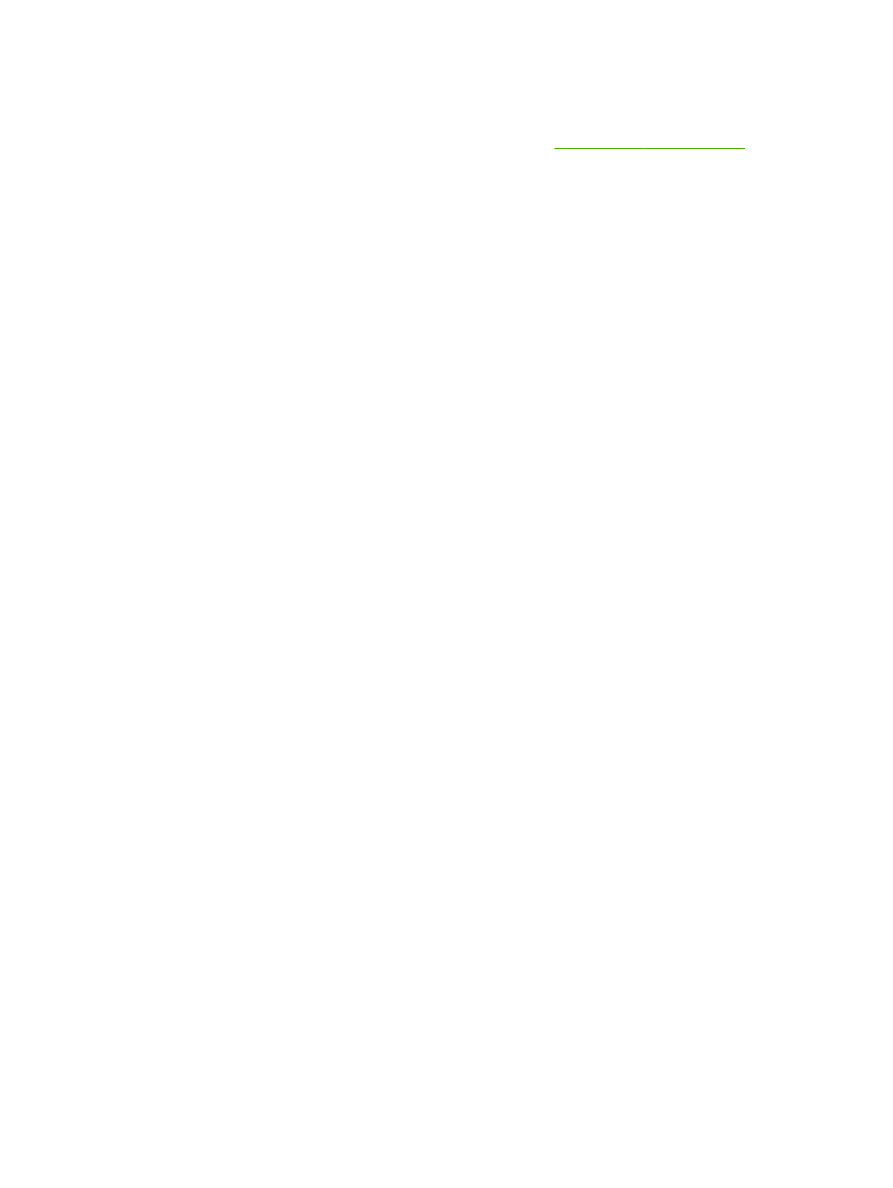
解决